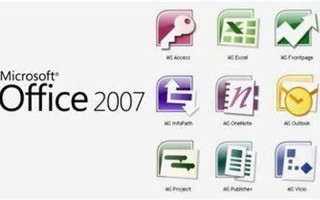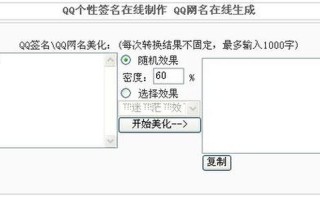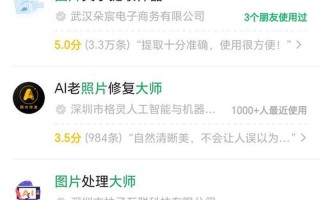TP-Link无线路由器因其易于设置和稳定的性能,成为了许多家庭和小型办公室的首选 *** 设备。对于许多用户来说,如何进入TP-Link无线路由器的设置界面并进行相关配置是一个常见的问题。本文将详细介绍TP-Link无线路由器的设置过程,帮助您轻松掌握这一技能。
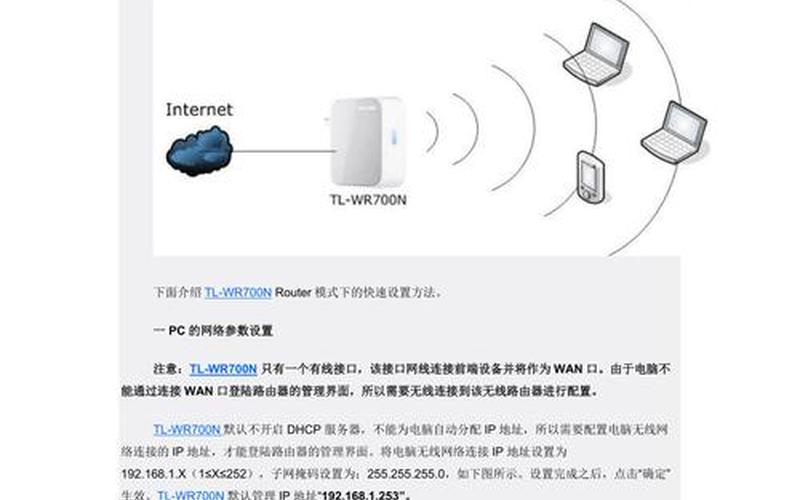
设备准备与连接
在开始设置之前,首先需要确保您拥有必要的设备和连接。您需要一台TP-Link无线路由器、几根网线以及一台电脑或手机。将路由器与光猫连接,通常将网线的一端插入光猫的LAN口,另一端插入路由器的WAN口。接通电源后,等待路由器启动完成,通常需要几分钟。路由器会自动发射出默认的Wi-Fi信号,您可以在手机或电脑上找到这个信号并连接。
连接成功后,打开浏览器,在地址栏输入路由器的管理地址,一般为192.168.1.1或,然后按下回车键。这时会出现登录界面,您需要输入用户名和密码,默认情况下都是“admin”。如果您是首次登录,可以根据提示创建一个新的管理员密码,以确保 *** 安全。
进入设置界面
成功登录后,您将进入TP-Link路由器的管理界面。在这个界面中,有多个选项可供选择,包括 *** 设置、无线设置、安全设置等。建议首先查看设置向导,这样可以帮助您一步步完成基本配置。在设置向导中,系统会引导您进行必要的 *** 配置,例如选择上网方式(动态IP、静态IP或PPPoE拨号等)。
如果您的 *** 是通过光猫拨号上网,那么选择“动态IP”即可。如果您的宽商提供了用户名和密码,则需要选择PPPoE拨号,并输入相应的信息。完成这些设置后,请务必保存更改,以确保新配置生效。
无线 *** 设置
接下来是无线 *** 的设置。在管理界面的左侧菜单中找到“无线设置”,点击进入。在这里,您可以设置Wi-Fi名称(SSID)和密码。建议使用简单易记且包含字母、数字和符号的密码,以增强安全性。您还可以选择无线信道和模式(如802.11b/g/n/ac等),以优化 *** 性能。
如果您的设备支持Wi-Fi 6(802.11ax),可以在此处启用该功能,以获得更快的速度和更好的连接质量。完成无线设置后,请记得保存更改,并重启路由器以使新设置生效。
安全性与维护
为了保障 *** 安全,建议定期更改路由器管理密码以及Wi-Fi密码。可以考虑启用其他安全功能,如MAC地址过滤、访问控制等。这些功能可以帮助您限制哪些设备可以连接到您的 *** ,从而提高安全性。
在使用过程中,如果遇到任何问题,可以通过重启路由器或恢复出厂设置来解决。恢复出厂设置的 *** 通常是在路由器上找到重置按钮并长按30秒。这将清除所有自定义设置,因此在执行此操作前请确保备份重要信息。
相关内容的知识扩展:
TP-Link无线路由器的设置不仅仅局限于基本配置,还有许多高级功能值得了解。首先是QoS(服务质量)功能,它允许用户优先处理特定类型的数据流量,例如视频流或游戏,以提高这些应用的性能。在管理界面中找到QoS选项,可以根据需要进行配置,以确保关键应用获得足够带宽。
其次是访客 *** 功能,这对于希望提供临时访问权限而不影响主 *** 安全性的用户非常有用。通过启用访客 *** ,可以为访客提供独立的Wi-Fi接入点,而不让他们访问您的主要 *** 设备和文件。这一功能在家庭聚会或商务会议中尤为实用。
不要忽视固件更新的重要性。TP-Link定期发布固件更新,以修复漏洞和提升性能。在管理界面的“系统工具”选项中,可以检查是否有可用的更新,并根据提示进行下载和安装。这不仅有助于提高路由器的稳定性,还能增强其安全性。
通过以上几个方面的扩展,我们可以看到TP-Link无线路由器在家庭和办公环境中的灵活性与可配置性,使得用户能够根据自身需求进行个性化设置,从而实现更佳的 *** 体验。